Wie groß ist die Speicherkapazität Ihres Samsung-Telefons, 128 GB, 256 GB, 512 GB oder sogar 1 TB? Wenn Sie immer mehr Dateien speichern und immer mehr Apps auf Ihrem Samsung-Gerät installieren, benötigen Sie immer mehr internen Speicher. Sie können den Speicher des Samsung-Telefons jedoch nicht direkt erweitern, da die physische Hardware nicht geändert werden kann, es sei denn, Sie ersetzen den Chip. Dennoch können Sie lernen, wie Sie mit praktischen Methoden mehr Speicherplatz auf Samsung erhalten und den Speicher Ihres Telefons ganz einfach verbessern.
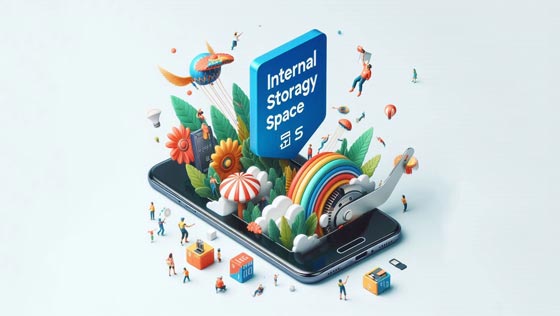
In diesem Teil haben wir vier Möglichkeiten vorgestellt, wie Sie den Speicherplatz auf Samsung-Telefonen erhöhen können, ohne Daten zu löschen. Daher können Sie mehr Speicherplatz erhalten, ohne Ihre Dateien oder Apps zu verlieren.
Normalerweise ist der Speicher eines Computers größer als der eines Mobiltelefons. Wenn die Kapazität Ihres Computers ausreicht, können Sie Ihre Samsung-Dateien auf Ihren Computer übertragen und sie dann von Ihrem Telefon entfernen, um den Speicher freizugeben. In dieser Situation können Sie Samsung Messages Backup verwenden. Mit dieser Software können Sie Ihre Fotos, Videos, Musik, Apps, Dokumente, Nachrichten und mehr auf Ihren Computer übertragen . Darüber hinaus können Sie alle Dateien auf einmal sichern.
- Übertragen Sie Ihre Samsung-Daten nahtlos auf einen Computer.
- Ermöglichen Sie jederzeit den Import Ihrer Daten auf Ihr Samsung-Gerät .
- Ermöglicht Ihnen, eine Vorschau Ihrer Android-Daten anzuzeigen und auszuwählen, was Sie übertragen möchten.
- Unterstützt eine Vielzahl von Dateien, darunter Kontakte, SMS, Bilder, Videos, Anrufprotokolle, Apps usw.
- Kompatibel mit fast allen Android-Modellen, einschließlich Samsung Galaxy S24 Ultra/S24/S23/S22/S21/S20/S10, Note 20/Note 10, Galaxy Z Fold6/Z Flip6/Z Fold5/Z Flip5/Z Fold4/Z Flip4 /Z Fold3/Z Flip3, Galaxy F55/F34/F54/F15/F14/F42, A/M/Tab-Serie und andere Marken von Android-Geräten.
Laden Sie die Samsung-Backup-Software herunter.
Schritt 1: Verbinden Sie Ihr Samsung-Telefon über ein USB-Kabel mit Ihrem Computer und wählen Sie dann „ Dateien übertragen/Android Auto “ auf dem Telefon.
Schritt 2: Starten Sie die Software nach der Installation auf dem Desktop. Befolgen Sie dann die Anweisungen, um das USB-Debugging auf Samsung zu aktivieren. Danach sehen Sie die Startseite.

Schritt 3: Wählen Sie links einen Dateityp aus und kreuzen Sie die Dateien an, die Sie auf Ihren Computer übertragen möchten. Klicken Sie dann auf „ Exportieren “ und wählen Sie einen Ordner zum Speichern der Dateien aus. Ihre Samsung-Dateien werden auf Ihren Computer kopiert.

Schritt 4: Wenn Sie fertig sind, löschen Sie die Dateien auf Ihrem Telefon, um den Samsung-Speicher freizugeben.
Verfügt Ihr Samsung-Telefon über einen Kartensteckplatz für die Installation einer SD-Karte? Wenn ja, können Sie eine microSD-Karte kaufen und in Ihr Samsung-Telefon einlegen, wodurch Ihr Samsung-Telefon effektiv zusätzlichen Speicherplatz erhält. Außerdem können Sie einen Kartenleser mit Typ-C-Anschluss erwerben, wenn Ihr Telefon keinen Kartensteckplatz hat.

Wenn Sie über ein Flash-Laufwerk verfügen, können Sie es als zusätzlichen Speicherplatz auf Ihrem Samsung-Telefon verwenden. Einige Flash-Laufwerke unterstützen übrigens nur einen Typ-A-Anschluss und Sie müssen einen USB-Adapter kaufen. Oder Sie können ein Flash-Laufwerk kaufen, das über einen Typ-C-Anschluss verfügt.

Jedes Google-Konto verfügt über 15 GB kostenlosen Speicherplatz, sodass Sie Ihre Fotos und Videos auf Google Fotos hochladen und dann von Ihrem Samsung-Telefon entfernen können. Darüber hinaus können Sie mehr Cloud-Speicher von Google One erwerben. Der Basisplan beträgt 1,99 $/Monat für 100 GB Speicher.
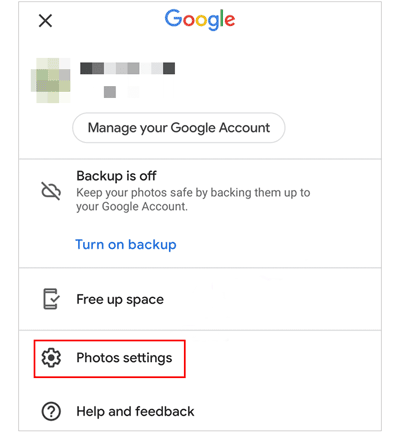
Nicht alle Dateien sind auf Ihrem Samsung-Telefon nützlich, z. B. App-Cache, nutzlose Bilder und Apps usw. Sie können diese Daten von Ihrem Samsung-Gerät löschen, um Ihren verfügbaren Speicherplatz zu erweitern.
Auf Ihrem Samsung-Telefon gespeicherte Junk-Dateien können Sie mit dem Telefon direkt bereinigen .
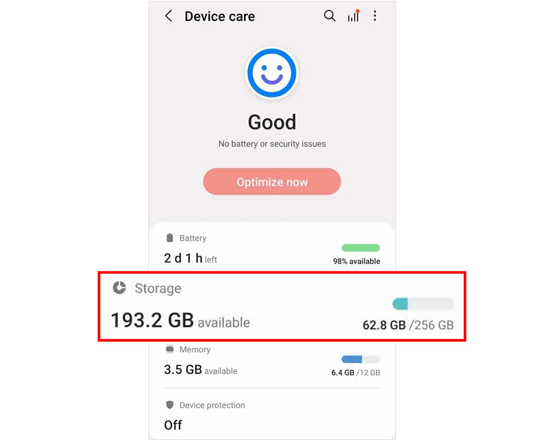
Ihre auf Ihr Samsung-Telefon heruntergeladenen Dateien belegen Speicherplatz auf Ihrem Telefon und werden von Device Care nicht entfernt, da es sich nicht um Junk-Dateien handelt. Daher müssen Sie Ihre unerwünschten heruntergeladenen Dateien manuell löschen.

Wenn Sie Ihr Telefon über einen längeren Zeitraum nutzen, ist auf Ihrem Samsung-Telefon sehr viel App-Cache vorhanden, insbesondere bei Video-Apps und Spielen. Daher können Sie dem Samsung-Telefon Speicherplatz hinzufügen, indem Sie den App-Cache leeren.

Wenn Sie einige Apps schon seit langem installiert haben, diese aber selten nutzen, können Sie sie von Ihrem Galaxy-Gerät entfernen, um mehr Speicherplatz zu erhalten. Übrigens kann das Deaktivieren von Apps keinen Speicherplatz auf Ihrem Telefon freigeben.
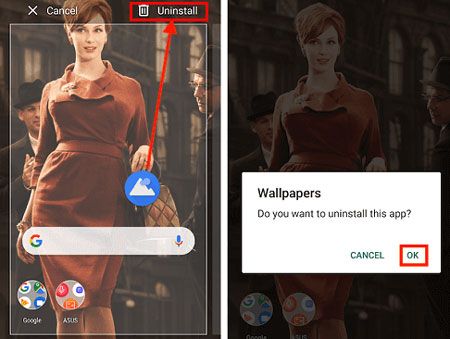
F1: Kann ich den Samsung-Speicher von 64 GB auf 128 GB erweitern?
Sie können den Phoen-Speicher nicht direkt erweitern, es sei denn, Sie aktualisieren Ihren Chip. Dies ist eine Hardwarebeschränkung und die interne Speicherkapazität wird bei der Herstellung des Telefons festgelegt.
F2: Wie oft sollte ich den Speicher meines Samsung-Telefons freigeben?
Es hängt davon ab, wie intensiv Sie Ihr Samsung-Telefon nutzen. Wenn Sie beispielsweise mehr als 80 % des Speicherplatzes Ihres Telefons nutzen, können Sie wöchentlich Speicherplatz freigeben.
Es gibt viele Möglichkeiten, mehr Speicherplatz auf Ihrem Samsung zu erhalten. Die Verwendung von externem Speicher oder Cloud-Speicher ist eine Möglichkeit, die Belastung des internen Speichers des Telefons zu verringern. Darüber hinaus können Sie mit Samsung Messages Backup einige große oder selten verwendete Dateien von Ihrem Samsung-Gerät auf Ihren Computer übertragen. Diese Tools können Ihnen dabei helfen, Speicherplatz freizugeben und Datenverluste zu vermeiden.
Verwandte Artikel
Beste Samsung Cleaner-App, um Speicherplatz auf Samsung-Telefonen und -Tablets freizugeben
So löschen Sie einen sicheren Ordner auf einem Samsung-Telefon und -Tablet [Praktische Methoden]
Leeren Sie den Papierkorb auf dem Samsung-Telefon – Optimieren Sie den Samsung-Speicher
So verwalten Sie Musik auf Samsung-Geräten mit zwei Methoden [FAQs enthalten]
Überträgt Samsung Smart Switch Apps? Können Sie Apps einfach übertragen?
So übertragen Sie Daten von Samsung auf das iPhone 15: Begleiten Sie Sie mit 6 Möglichkeiten
Urheberrecht © samsung-messages-backup.com Alle Rechte vorbehalten.